Sdílení karty v Teams
Snadný způsob, jak sdílet své karty, je vložit odkaz na ně do Microsoft Teams. Tlačítko Odeslat na stránce Přehrání vygeneruje odkaz, který můžete zkopírovat a poté vložit do chatu, kanálu nebo schůzky. Aby karta fungovala, v chatu, kanálu nebo schůzce Teams musí být nainstalována aplikace Power Apps, která bude nainstalována automaticky, pokud není blokována v organizaci.
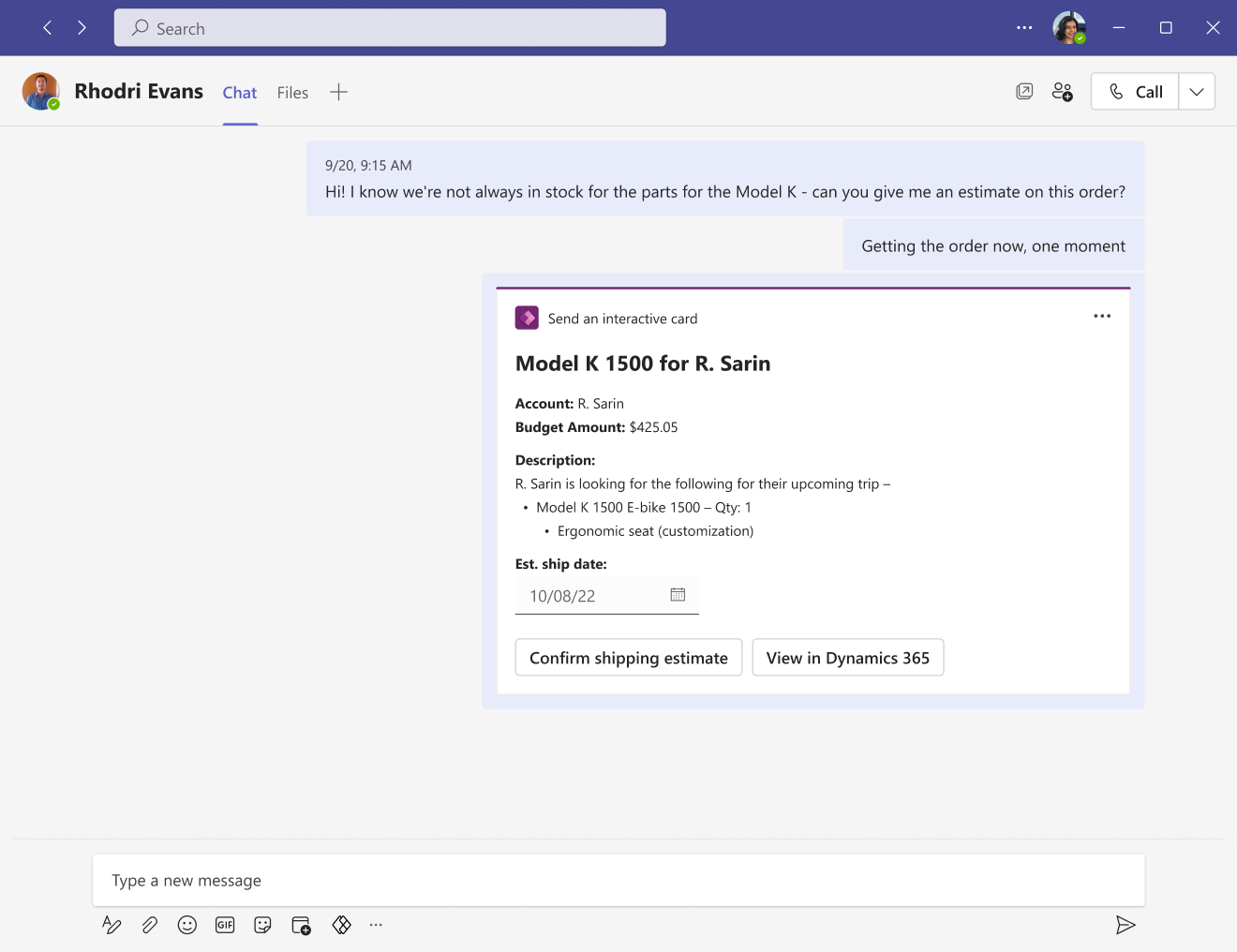
Předpoklady
- Účet Power Apps
- Karta
Odeslání odkazu na kartu do Teams
Odkazy na kartu odkazují na konkrétní instanci karty, jejíž náhled je zobrazen na stránce Přehrání.
Na stránce Přehrání volbou Odeslat zkopírujte odkaz na kartu.
Můžete také zkopírovat adresu URL v adresním řádku prohlížeče.

Vložte odkaz do chatu, schůzky nebo kanálu Teams, kam byla přidána aplikace Power Apps.
Pokud aplikace Power Apps ještě nebyla přidána, můžete být vy i příjemci vyzváni k jejímu přidání, než bude možné kartu zobrazit. Před otevřením karty může také nastat krátká prodleva v závislosti na její složitosti.
Přidání Power Apps do Teams
Aplikace Power Apps v Teams identifikuje odkaz na kartu a zobrazí kartu v chatu, kanálu nebo schůzce, na které byl odkaz zveřejněn. I když by se aplikace Power Apps měla nainstalovat automaticky, uživatelé Teams nebo správce Teams mohou v případě potřeby nainstalovat aplikaci Power Apps v chatu, kanálu nebo schůzce.
V Microsoft Teams vyberte ikonu Aplikace na levém panelu.
Vyhledejte a vyberte požadovanou aplikaci Power Apps.
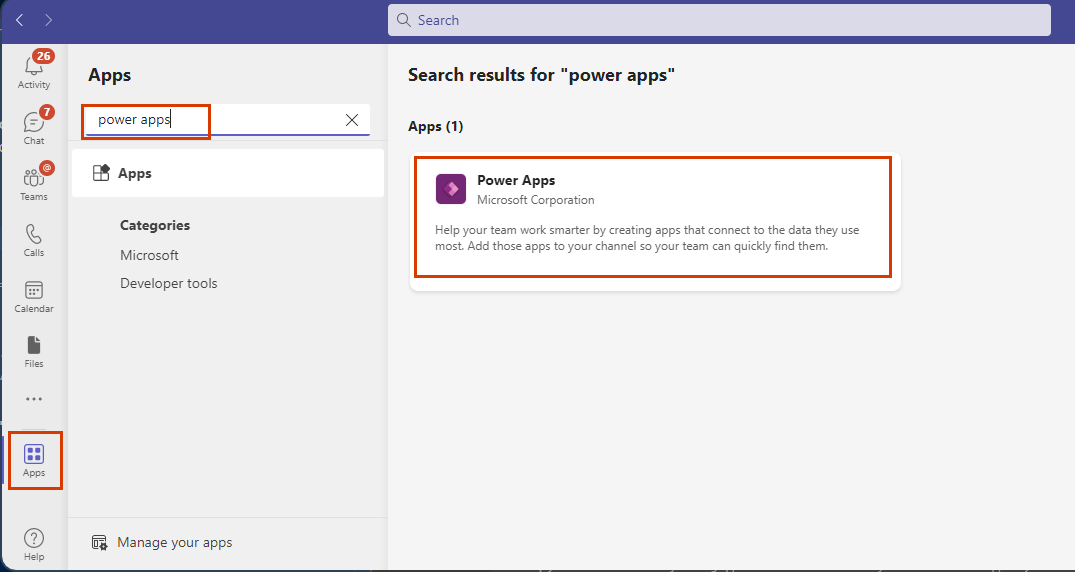
Vyberte šipku vedle tlačítka Přidat a přidejte aplikaci do kanálu, chatu nebo schůzky.
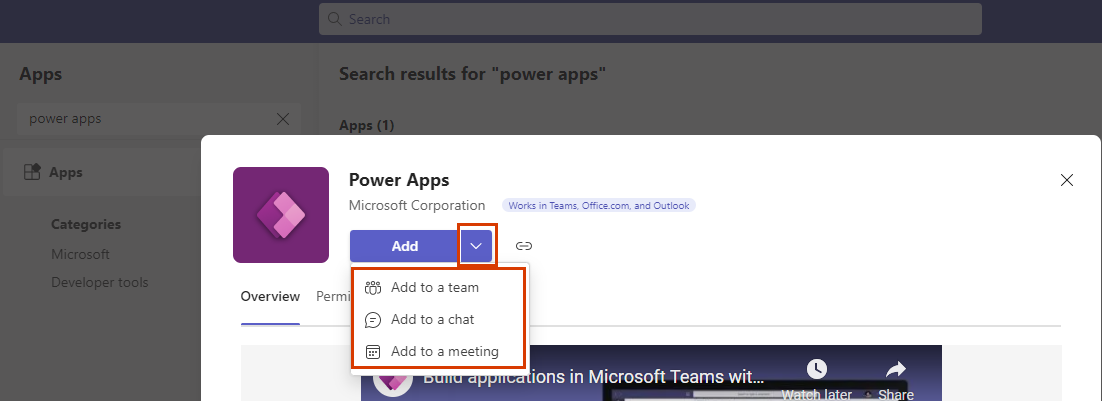
Výběrem samotného tlačítka Přidat nainstalujete aplikaci ve svém osobním rozsahu v Teams.
Pokud je popisek tlačítka Otevřít, nikoli Přidat, pak jste již nainstalovali aplikaci Power Apps ve vašem osobním rozsahu. Aby karty fungovaly ve zprávě Teams, stále budete muset přidat aplikaci do chatu, kanálu nebo schůzky.
Váš názor
Připravujeme: V průběhu roku 2024 budeme postupně vyřazovat problémy z GitHub coby mechanismus zpětné vazby pro obsah a nahrazovat ho novým systémem zpětné vazby. Další informace naleznete v tématu: https://aka.ms/ContentUserFeedback.
Odeslat a zobrazit názory pro